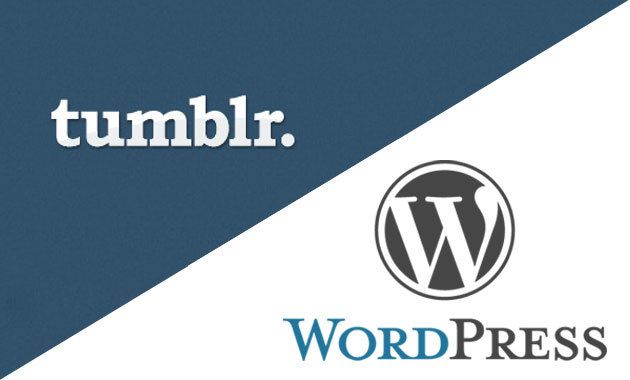Tumblr’dan WordPress’e Nasıl Geçilir? Blogunuzu Tumblr’dan WordPress’e taşımayı mı düşünüyorsunuz?
Tumblr, takılmak için kötü bir yer değil. Sıkı bir toplulukla eğlenceli bir sosyal medya platformu ve hobilerinizi ve ilgi alanlarınızı paylaşan diğer kişilerle etkileşim kurmak için harika bir yer.
Ancak, bir hedefle blog oluşturuyorsanız – bir kitle oluşturmak, blog’unuzdan para kazanmak veya mevcut bir işletmeyi tanıtmak için wordpresse geçmeniz gereke bilir
Neden Tumblr yerine WordPress?
WordPress’in ciddi blog yazarları için bir çok avantajı vardır.
Kendinden barındırılan WordPress ile:
- Platformuna sahipsin. Öte yandan Tumblr, Yahoo’ya ait. Tumblog’unuzun kurallarına uyması ve sitenizden silinememesi durumunda.
- Web sitenizin tasarımı ve işlevi üzerinde daha fazla kontrole sahip olabilirsiniz, temalar ve eklentiler kullanabilir veya hatta kodun içine girebilirsiniz .
- Blogunuzdan para kazanmak için daha fazla seçenek var.
- Blogunuzun kendi web sitenizdeki SEO faydalarını, Tumblr’a bağlantı suyunuza vermek yerine (bunlara ihtiyaç duymaz) cevap verebilirsiniz.
- Web siteniz daha güvenilir, kararlı bir yazılıma dayanacaktır. Yahoo Tumblr’ı kapatmaya karar verirse, şansın kalmadı. Ancak WordPress açık kaynaklıdır ve büyük bir topluluk tarafından korunmaktadır. Topluluk tamamen çökse bile, WordPress yazılımı hala var olacaktır.
Bir süreliğine Tumblr kullanıyor olsanız, göz korkutucu görünebilir. Tüm zor işleriniz boşa mı gidiyor? Yeni bir platform öğrenmek çok mu zor olacak?
Endişelenmeyin: Bir Tumblr kullanıcısı olarak, WordPress’i kullanmak ve tüm mevcut içeriğinizi yeni WordPress sitenize aktarmak için gereken tüm yeteneklere zaten sahipsiniz.
1. Adım: Yeni WordPress blogunuzu kurun
İçeriğinizi taşımaya başlamadan önce, onu taşımak için bir yere ihtiyacınız var .
Bu yüzden, yeni WordPress web sitenizi kurarak başlayacağız.
Öncelikle alanınızı ve web barındırma alanınızı satın almanız gerekir.
Bir çok servis sağlayıcısı WordPress’in kolay kurulumunu sunacak. İşlemin detayları ana makineye bağlı olarak değişecektir, bu yüzden WordPress kurulum talimatlarını takip etmeli ve sorularınız varsa veya işlemle ilgili yardıma ihtiyacınız varsa, ev sahibi desteğinize başvurunuz.
2. Adım: Tumblr yayınlarınızı içe aktarın
WordPress kurulduktan ve temanız yüklendikten sonra, Tumblr içeriğinizi almaya hazırsınız.
Tüm işleri sizin için yapacak özel bir eklentiyi geçici olarak yükleyerek, bunu WordPress gösterge tablonuzdan yapabilirsiniz.
WordPress gösterge tablonuzdan Araçlar> İçe Aktar’a tıklayın.
Ardından Tumblr (listenin sonuna kadar devam etmek için ikinci) düğmesine tıklayın.
Açılan pencerede, sağ alttaki Şimdi Yükle düğmesini tıklayın.
Eklentinin yüklenmesi için birkaç dakika bekleyin.
Tamamlandığında, aşağıdaki ekranı göreceksiniz. Plugin & Run Importer linkine tıklayın.
Bir sonraki sayfada, WordPress sitenize Tumblr yazılarınıza nasıl erişeceğinize dair bazı talimatları göreceksiniz:
Metin açıkladığı gibi, WordPress web sitenizin Tumblr hesabınıza erişimini sağlamak için bir “uygulama” oluşturmanız gerekir. Biraz garip gelebilir, ama detayları terlemeyin; Bu, WordPress ve Tumblr’ın birbirleriyle konuşmasını sağlamak için geçici bir yoldur.
Verilen talimatlara göre, yeni bir sekmede Tumblr Applications sayfasını ziyaret edin (WordPress kontrol panelinizi açık tutun!) Ve Uygulama Kaydet düğmesine tıklayın:
Takip eden sayfada gerekli form alanlarını doldurun:
- Uygulama Adı : Bu sadece bir iç referanstır, bu yüzden ne denir önemli değil. Web sitenizin adını girebilir veya Tumblr’ı WordPress’e aktarabilirsiniz.
- Uygulama Web Sitesi : WordPress gösterge tablonuzda görüntülenen yönergelere göre WordPress web sitesi URL’nizi girin. (ör. http://example.com)
- Uygulama Açıklaması : Yine, bu önemli değil. “Tumblr’ı WordPress’e Aktar” gibi basit bir şey girebilirsiniz.
- İdari iletişim e-postası : Buraya kendi e-posta adresinizi girin.
- Varsayılan geri arama URL’si : Tekrar, WordPress web sitesi URL’nizi girin (ör. Http://example.com)
Bunlar doldurmanız gereken tek alanlardır; gerisini görmezden gelebilirsiniz.
Devam etmek için alttaki Kayıt ol’u tıklayın.
Şimdi, sayfanın en üstünde görüntülenen yeni “uygulamanızı” görmelisiniz:
OAuth Tüketici Anahtarını kopyalayın ve WordPress gösterge tablonuzdaki ilgili alana yapıştırın.
Tumblr Uygulamaları sayfasına geri dönün, Gizli Anahtarı Göster’e tıklayın ve bunu ilgili WordPress alanına da kopyalayıp yapıştırın.
Ardından Tumblr’a Bağlan düğmesini tıklayın.
Bir sonraki ekranda, Uygulamayı Yetkilendir bağlantısını tıklayın:
İzin Ver” i tıklayın:
Ayrıntıların doğru göründüğünü doğrulayın ve sağdaki Bu Blogu İçe Aktar düğmesini tıklayın:
Tumblr hesabınızın boyutuna bağlı olarak, bu biraz zaman alabilir! Sabırlı olun ve çalışmaya zaman verin.
Tamamlandığında, İçe Aktar düğmesi şimdi tamamlandı diyor!
Devam edin ve yayınlarınızı Tumblr’dan iki kez kontrol etmek için Gönderiler> Tüm Gönderiler’e gidin. Başlıklar, kategoriler ve diğer ayrıntıları eklemeniz gerekebilir.
3. Adım: Alanınızı Tumblr’dan WordPress’e yönlendirin
Kendi alanınızı kullanıyor olsaydınız (örneğin “www.yourname.com”) Tumblr ile
Kendi alanınızı (www.yourname.com gibi) Tumblr sitenizle zaten kullanıyorsanız, yeni WordPress sitenize yönlendirmeniz gerekir.
Bunu yapmanın birçok yolu vardır, ancak en iyi yol, eski Tumblr yayınlarınızın her birinin otomatik olarak yeni WordPress sitenizdeki aynı gönderiye yönlendirilmesini sağlamaktır. Bunu iki adımda yapabilirsiniz.
Birinci adım, alanınızı yönlendirmektir. Alanınızı Tumblr ile ilk kez ayarladığınızda , alan adınızı Tumblr hesabınıza yönlendirmek için muhtemelen bu talimatları uyguladınız. Şimdi geri dönmek ve şimdi DNS kayıtlarınızı düzenlemek için WordPress sunucunuza işaret etmek zorundasınız. Bunu yapmanın belirli adımları, alan adınızı satın aldığınız alan adı kayıt sitelerine ve yeni WordPress siteniz için kullandığınız web barındırma şirketlerine bağlıdır. Bununla ilgili yardıma ihtiyacınız varsa, alan adı kayıt şirketinize veya barındırma şirketinize başvurun (aynı şirkette olabilir).
İkinci adım, bireysel gönderi yönlendirmelerinizi ayarlamaktır.
Bu sıkıcı bir adımdır, çünkü her gönderiyi ayrı ayrı yönlendirmeniz gerekir. Tumblr’dan birçok eski yayınınız varsa bunu yapmak istemeyebilirsiniz. Ancak, her yönlendirme için zamanınız varsa, bu, kırık bağlantılardan kaçınmanıza, ziyaretçilerinizin mutlu olmasına ve her Tumblr yazısının sahip olduğu SEO sıralamalarını korumanıza yardımcı olacaktır.
Yönlendirmeleri kurmak için Basit 301 Yönlendirmeleri adlı bir eklentiyi kullanacağız .
Eklentiyi yükleyin ve etkinleştirin ve ardından WordPress kontrol panelinizden Ayarlar> 301 Yönlendirmeler’e gidin.
Şimdi, her gönderi için, soldaki eski Tumblr adresini ve sağdaki yeni adresi (alan adı eksi) girmeniz gerekecektir.
Doğru şekilde yönlendirildiklerinden emin olmak için eski bağlantılarınızı test etmeyi unutmayın.
Bir Tumblr alt alan kullanıyor olsaydınız (örn. “Adiniz.tumblr.com”)
Ne yazık ki, bu seçeneklerinizi biraz sınırlayacaktır. Web üzerinde kalıcı bir şekilde bir şey taşımanızda en iyi seçenek, yukarıda yaptığımız daimi bir 301 yönlendirmesi kullanmaktır.
Ancak bunu bir Tumblr alt alan adıyla yapamazsınız. Yani seçenekleriniz:
- Eski yayınlarınızı iptal edin ve şimdi yeni bir adreste blog yazdığınızı belirten bir bildirim gönderin. Tumblr blogunuza çok fazla trafik gelmediyse, bu işlem tamamdır – bunun yerine yeni WordPress blogunuzla yeni başlayabilirsiniz.
- Her gönderi için bir Javascript yönlendirmesi uygulayın. Google botları her zaman Javascript yönlendirmelerini takip edemediğinden bu harika bir seçenek değildir. Bu, mutlaka SEO’nuz için hiçbir şey yapmaz, ancak insanların yeni blogunuzu bulmasına yardımcı olur. Eski Tumblr yayınlarınıza çok fazla trafik alırsanız, bu sorun olabilir.
Bir Javascript yönlendirmesi uygulamak için, Tumblr hesabınıza giriş yapın, Hesap simgesine tıklayın ve Görünümü Düzenle’ye tıklayın.
Sayfanın üstündeki Tema Düzenle düğmesine tıklayın.
Soldaki menünün en üstünde, temanızın adının altındaki HTML’yi Düzenle bağlantısını tıklayın:
</ Head> için kodu arayın. Bu etiketin hemen üstünde, aşağıdaki kodu yapıştırın:
<meta name="description" content="Redirecting this post to the same content on my new WordPress blog!"> <script type='text/javascript'> var new_slug = window.location.pathname; var new_root = "http://yourname.com"; var new_url = new_root + new_slug; document.write("<link rel=\"canonical\" href=\"" + new_url + "\">"); </script>
(Http://yourname.com adresini gerçek yeni alan adınızla değiştirdiğinizden emin olun!)
</ Head> etiketinin hemen ardından <body> etiketi olmalıdır.
<Body> etiketinin hemen ardından yeni bir satırda, bu kodu kopyalayıp yapıştırın:
<script type = 'text / javascript'> window.location = new_url; </ Script>
Bu kadar! Yayınlarınız şimdi yeni WordPress sitenize yönlendirmelidir.
4. Adım: Takipçilerinizi haberdar edin
Son olarak, yeni adresinizi takipçilerinize bildirmeyi unutmayın! Web sitenizde, sosyal medya hesaplarınızda ve e-posta bülteninizde duyurular yapmayı düşünün ve takipçilerinize henüz sahip olmadıkları takdirde abone olmalarını isteyin.
Sonraki adımlar
Artık blogunuzu WordPress’e taşıdınız, içeriğinizi öne çıkaran bir ‘WordPress temasıyla blogunuzu bir sonraki seviyeye taşımanın zamanı gelmedi mi?